 Crucial es una marca bien recibida que ofrece varios dispositivos de almacenamiento, pero es conocida principalmente por sus SSD de calidad a un precio asequible. Si bien estos SSD son ciertamente confiables, eso no los hace inmunes a diferentes escenarios de pérdida de datos.
Crucial es una marca bien recibida que ofrece varios dispositivos de almacenamiento, pero es conocida principalmente por sus SSD de calidad a un precio asequible. Si bien estos SSD son ciertamente confiables, eso no los hace inmunes a diferentes escenarios de pérdida de datos.
En esta guía, describiremos la mejor manera de recuperar datos de SSD Crucial. También repasaremos las diferentes soluciones que puedes implementar si tu SSD Crucial no está siendo detectado por tu computadora.
¿Es Crucial una Buena Marca de Almacenamiento?
Crucial es una marca de medios de almacenamiento respetada de Micron Technology, Inc., una empresa tecnológica estadounidense conocida por desarrollar soluciones de memoria y almacenamiento para computadoras. La marca es especialmente famosa por su línea de SSDs capaces de ofrecer una sólida combinación de rendimiento de primera categoría y construcciones de calidad sin hacer un gran gasto. Muchos consideran que Crucial es uno de los líderes en la industria de los SSD.
Además de la memoria y los dispositivos de almacenamiento para computadoras, Crucial ofrece un par de programas gratuitos útiles para sus usuarios. Crucial Storage Executive es una herramienta que te permite monitorear, optimizar y mantener tus SSDs de Crucial, mientras que Acronis True Image te permite clonar unidades y crear copias de seguridad del sistema operativo.
Cómo recuperar datos de un SSD Crucial en Windows
La forma más probada y comprobada de recuperar datos de un SSD Crucial es utilizar un programa de recuperación de datos efectivo para escanear el dispositivo y recuperar tus archivos perdidos. Dicho esto, este método no es infalible y puede estar influenciado por varios factores, tales como:
- 💡 La causa de la pérdida de datos: La situación que llevó a la pérdida de datos es un factor clave para determinar el éxito de la recuperación de datos. Por ejemplo, los archivos de un SSD que fue formateado usando el método “Rápido” aún pueden ser restaurados, a diferencia de si el SSD fue formateado usando el método “Completo”.
- 💿 El estado físico del SSD: La salud física de tu SSD Crucial es otro elemento clave que determinará el éxito de la recuperación de datos, ya que un dispositivo dañado físicamente reduce en gran medida las posibilidades de recuperación de archivos.
- 🖋️ Si los archivos perdidos han sido sobrescritos o no: No importa el escenario de pérdida de datos, los archivos perdidos solo pueden ser recuperados si aún no han sido sobrescritos en el SSD Crucial.
Disk Drill es uno de los programas para la recuperación de datos Crucial, haciendo gala de excepcionales tasas de éxito, un rendimiento soberbio y una interfaz de usuario atractiva. También es compatible con casi todos los formatos de archivo y con la mayoría de los sistemas de archivos de dispositivos de almacenamiento. Si aún no estás convencido por Disk Drill, puedes probar su versión de prueba gratuita, que te da acceso a todas las funciones de la aplicación junto con un límite de recuperación de 500MB.
Aunque el programa funciona con todas las versiones modernas de Windows, necesitarás usar una versión más antigua de la aplicación para cualquier sistema anterior a Windows 10. Aquí tienes una guía paso a paso sobre cómo usar Disk Drill para realizar la recuperación de datos de Crucial SSD:
- Primero, descargar Disk Drill desde el sitio web oficial de Cleverfiles e instálalo en tu PC con Windows.
- Una vez instalado exitosamente, ejecuta Disk Drill. Luego, selecciona tu SSD Crucial de la lista de dispositivos y presiona el botón “Buscar datos perdidos”.
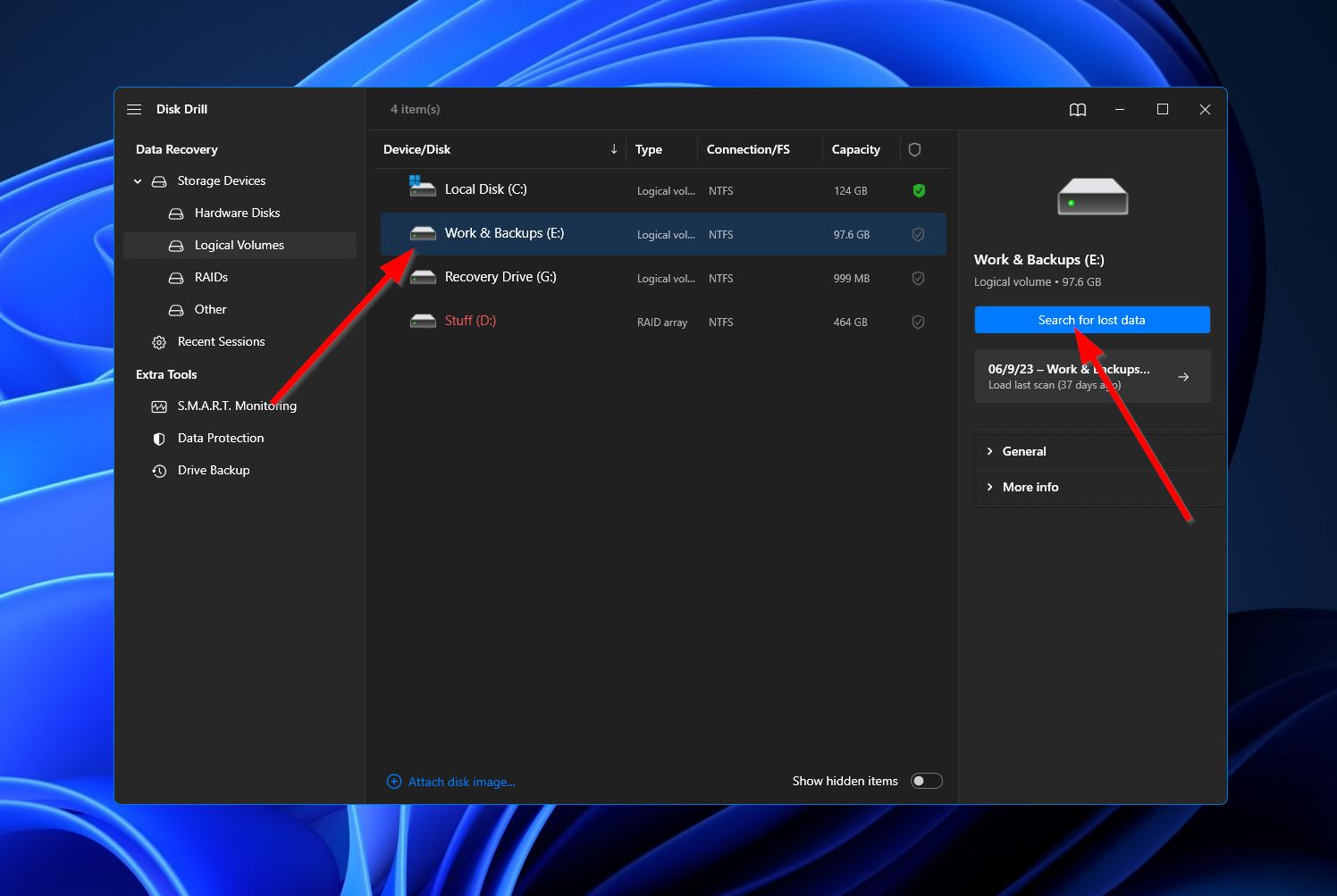
- Después de hacer clic, Disk Drill comenzará un escaneo completo de tu SSD Crucial. A medida que avanza el escaneo, puedes hacer clic en el botón “Revisar archivos encontrados” en la esquina superior derecha de la ventana para ver lo que ha descubierto la búsqueda hasta ahora. Alternativamente, puedes esperar a que termine el escaneo y hacer clic en el mismo botón para ir a la sección de resultados.
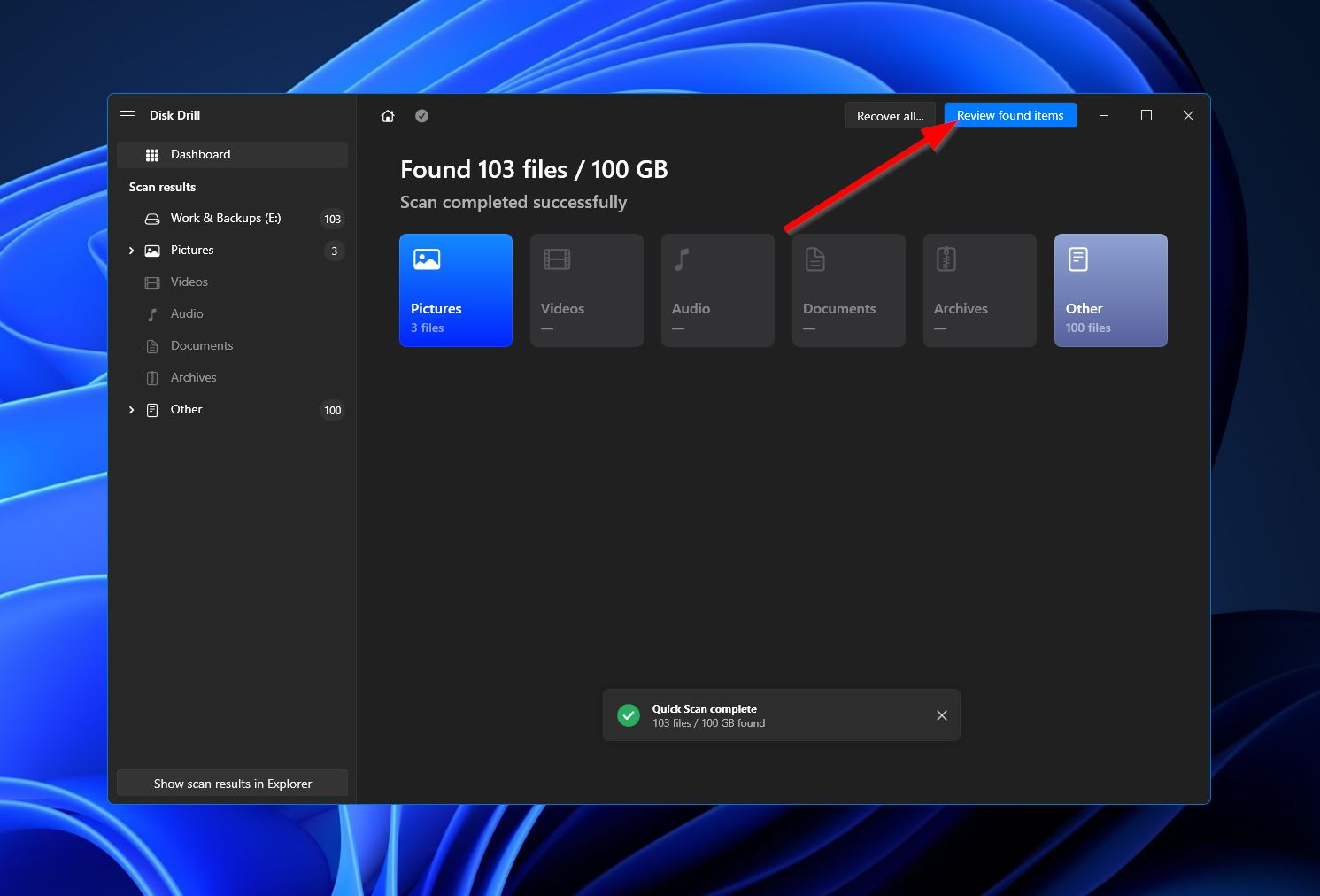
- Si te enfrentas a una cantidad abrumadora de archivos encontrados, puedes reducir los resultados utilizando las categorías en el lado izquierdo de la ventana o la barra de búsqueda en la esquina superior derecha. Ten en cuenta que la barra de búsqueda acepta tanto extensiones de archivo como nombres de archivo. Cuando encuentres los archivos que deseas restaurar, márcalos haciendo clic en las casillas junto a sus nombres y luego haz clic en el botón “Recuperar”.
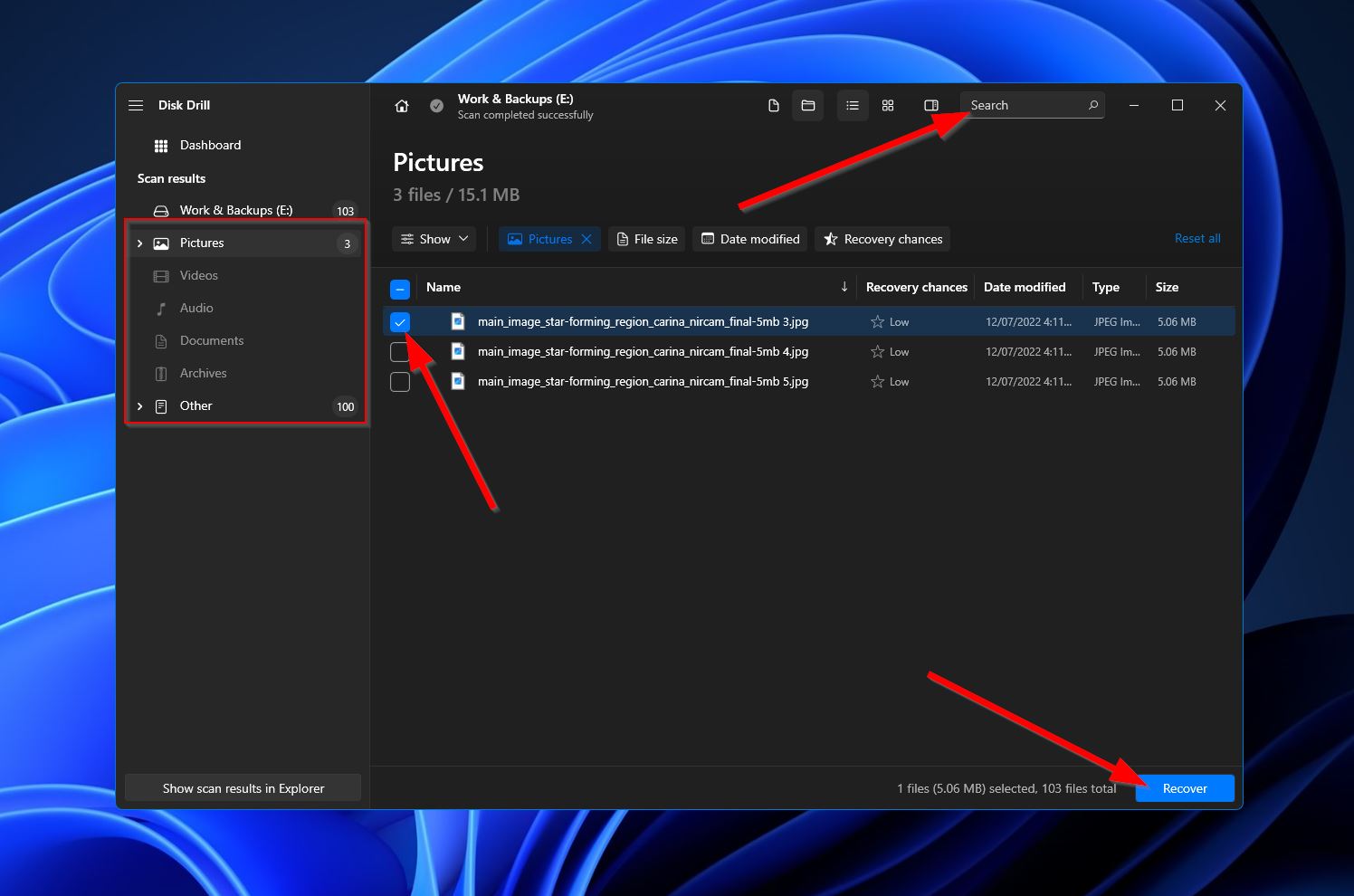
- Al hacer clic, aparecerá una pequeña ventana que te pedirá decidir sobre la carpeta de destino para tus archivos recuperados. Esta debe estar en un dispositivo de almacenamiento diferente al SSD Crucial que acabas de escanear. Presiona “Siguiente” una vez que hayas decidido.
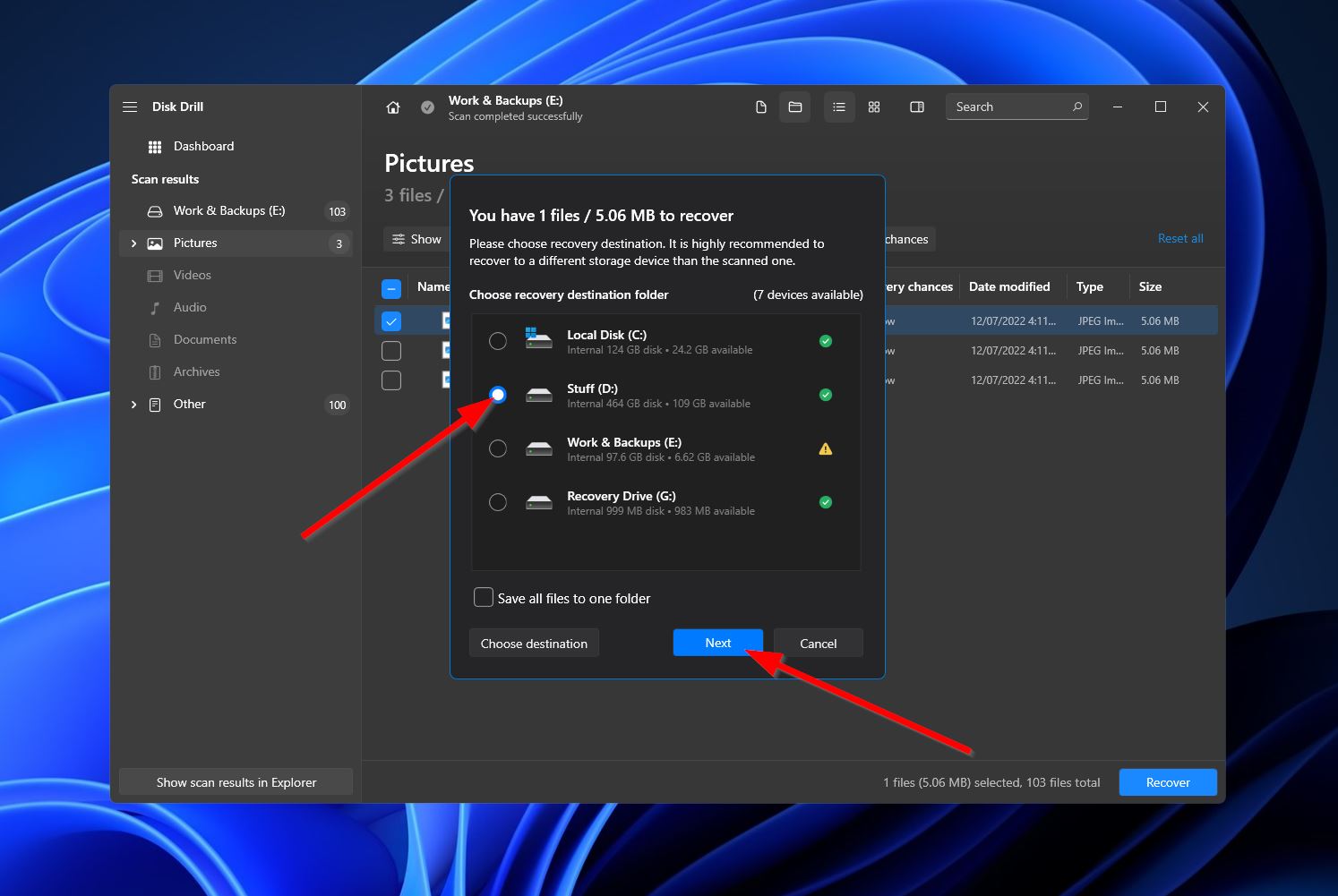
- Disk Drill ahora intentará la recuperación de datos del SSD Crucial. Si tiene éxito, verás una pantalla de finalización y un botón etiquetado “Mostrar datos recuperados en el Explorador.” Haz clic en el botón si deseas que Windows abra la carpeta donde se encuentran tus archivos recuperados.
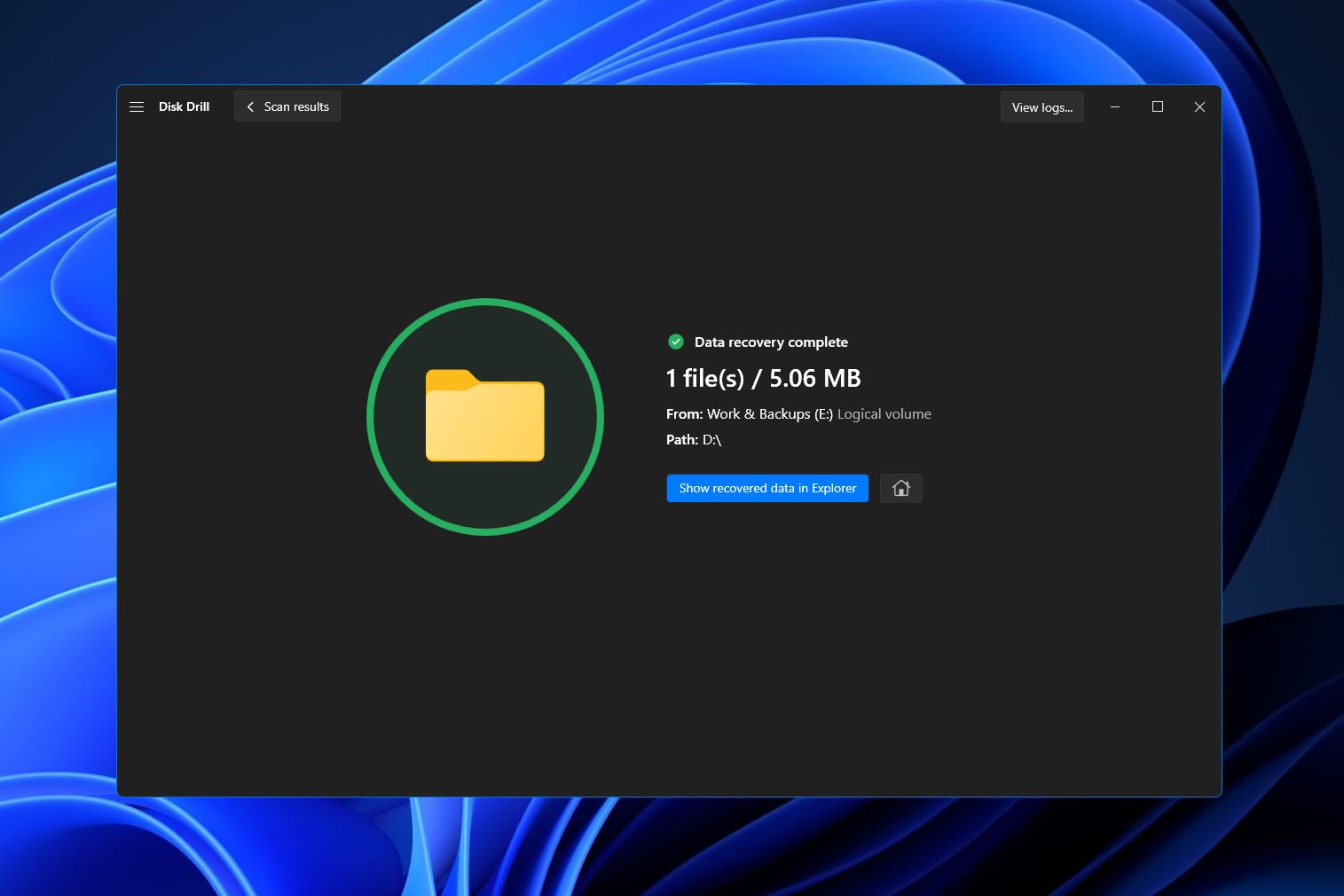
Cómo arreglar un SSD Crucial que no es detectado
¿Es su Crucial SSD no aparece en Windows? Esto puede suceder por una serie de razones, incluyendo cables defectuosos, problemas con el controlador del SSD Crucial, incompatibilidad del sistema de archivos y más. Pero no se asuste todavía, ya que hay varias soluciones que puede intentar para poner su SSD en funcionamiento.
- Conectarse a otro PC o portátil. Lo primero que debes intentar si tu SSD Crucial no está siendo detectado es conectarlo a otro PC o laptop. Si eso funciona, entonces el problema radica en tu computadora inicial.
- Actualizar controladores. Los controladores desactualizados pueden causar una gran cantidad de problemas cuando se trata de SSDs, incluido que el dispositivo no sea reconocido por tu sistema operativo. Dicho esto, la segunda solución que debes intentar es actualizar los controladores de tu SSD Crucial.
- Formatear el SSD. Si actualizar los controladores y conectarlo a otra computadora no soluciona el problema, tu última opción es formatear el SSD a un sistema de archivos compatible. Esto se puede hacer utilizando la Administración de discos de Windows o el Símbolo del sistema.
Conclusión
Si bien Crucial es una marca altamente confiable cuando se trata de SSD, aún son propensos a diversas situaciones de pérdida de datos. Si te has encontrado en tal escenario, la mejor manera de recuperar archivos perdidos es utilizar un programa de recuperación de datos eficaz. Además, al igual que otros dispositivos de almacenamiento, los SSD de Crucial pueden no ser detectados por tu sistema operativo. Hay varias soluciones descritas anteriormente que puedes intentar para remediar este problema.




